Prilagajanje zvočnih nastavitev lahko odpravi težave z glasovnim klepetom
- Modern Warfare ne sliši glasovnega klepeta Težava Xbox se lahko pojavi zaradi napačno konfiguriranih nastavitev v igri.
- Nekateri igralci Xbox so popravili navzkrižni glasovni klepet Modern Warfare, ki ne deluje, tako da so spremenili možnosti komunikacije in konzole za več igralcev.
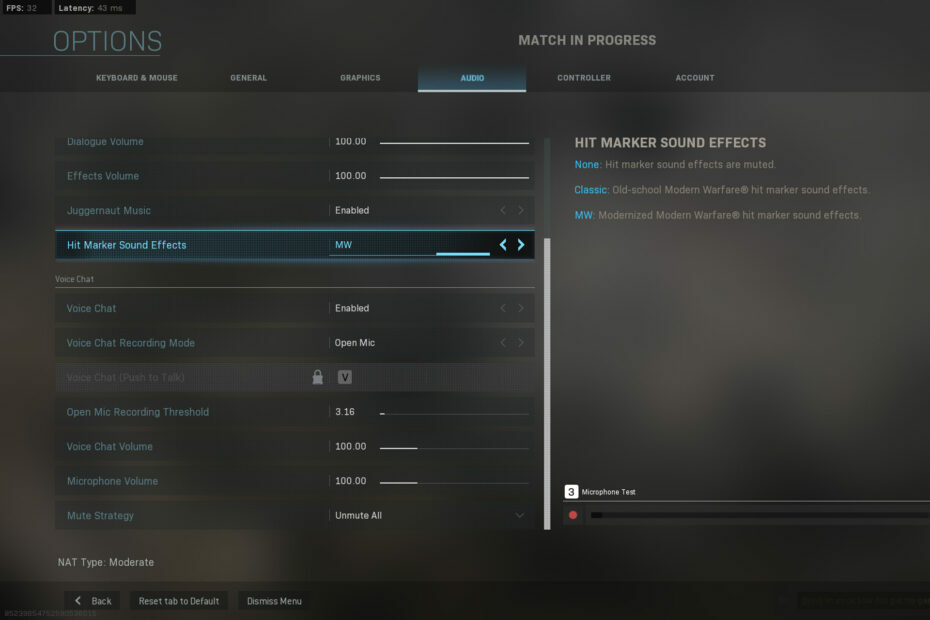
XNAMESTITE TAKO, DA KLIKNETE NA PRENOS DATOTEKE
Ta programska oprema bo popravila običajne računalniške napake, vas zaščitila pred izgubo datotek, zlonamerno programsko opremo, napako strojne opreme in optimizirala vaš računalnik za največjo zmogljivost. Odpravite težave z računalnikom in odstranite viruse zdaj v treh preprostih korakih:
- Prenesite Restoro PC Repair Tool ki prihaja s patentiranimi tehnologijami (patent na voljo tukaj).
- Kliknite Zaženi skeniranje da poiščete težave z operacijskim sistemom Windows, ki bi lahko povzročale težave z računalnikom.
- Kliknite Popravi vse za odpravo težav, ki vplivajo na varnost in delovanje vašega računalnika.
- Restoro je prenesel 0 bralcev ta mesec.
Call of Duty: Modern Warfare je odlična igra, vendar so mnogi poročali, da v igri Modern Warfare za Xbox ne slišijo glasovnega klepeta.
To ni edina težava in izguba paketov v Modern Warfare je tudi pogosta. V današnjem vodniku vam bomo pokazali, kako odpraviti vse težave z glasovnim klepetom.
Zakaj ne slišim nikogar v klepetu v igri Modern Warfare na Xbox One?
Vzrokov za to težavo je več, najpogostejši pa so naslednji:
- Nastavitve zvoka – Lastnosti, kot so Spremljanje mikrofona in druge nastavitve lahko povzročijo to težavo, zato jih boste morda morali prilagoditi.
- Nastavitve zasebnosti – Vaše nastavitve lahko včasih povzročijo to težavo. Če tega ne popravite, boste morda dobili Skupinski klepet blokirajo omrežne nastavitve ali podobne napake.
Kaj lahko storim, če ne slišim glasovnega klepeta v igri Modern Warfare na Xboxu?
Preden preizkusimo kompleksnejše rešitve, vam svetujemo, da opravite hiter pregled:
- Preverite nastavitve zvoka – Na vašem Xboxu pojdite na nastavitve zvoka in preverite nastavitve glasovnega klepeta. Prepričajte se, da so slušalke nastavljene kot izhodna naprava.
1. Spremenite nastavitve v igri
- Začnite igro Modern Warfare.
- Kliknite na Opcije gumb.
- Izberite Avdio zavihek, prikazan neposredno spodaj.
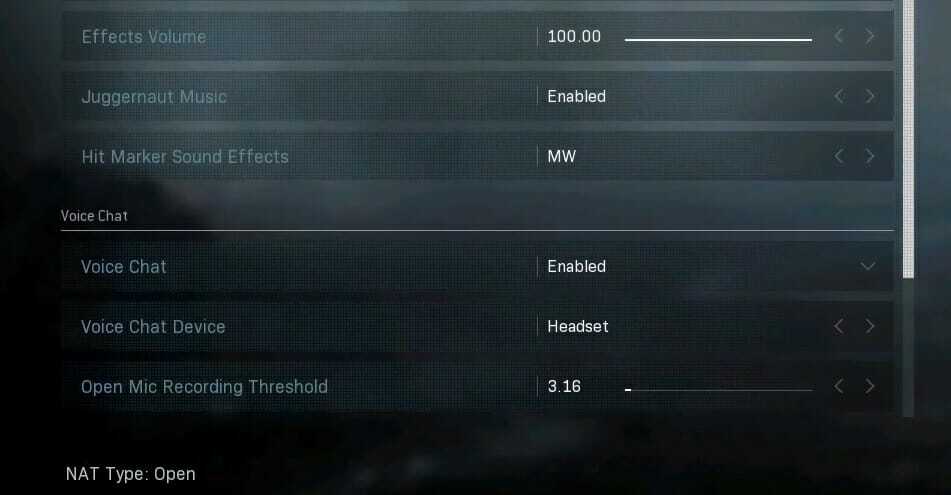
- Najprej se prepričajte Glasovni klepet je omogočeno. Če ni, izberite Omogočeno za Glasovni klepet možnost.
- Znižajte Prag snemanja odprtega mikrofona nastavitev. Nekateri igralci so potrdili, da lahko nastavitev te možnosti na 0,00 popravi glasovni klepet v igri.
- Izberite Brez učinka za Učinek glasovnega klepeta nastavitev.
- Nato kliknite račun zavihek.

- Omogoči Crossplay možnost.
- Dvignite Glasnost glasovnega klepeta in Microsoft Volume nastavitve, če so manjše od 100.
- Shranite nove nastavitve in znova zaženite igro.
OPOMBA
Če je glasovni klepet že omogočen, poskusite onemogočiti njegovo možnost in znova zagnati igro. Nato omogočite Glasovni klepet možnost.
2. Prilagodite nastavitve komunikacije in več igralcev
- Pritisnite Xbox gumb na nadzorni plošči.
- Izberite Sistem zavihek na stranski vrstici.
- Nato izberite nastavitve in pojdi na račun.
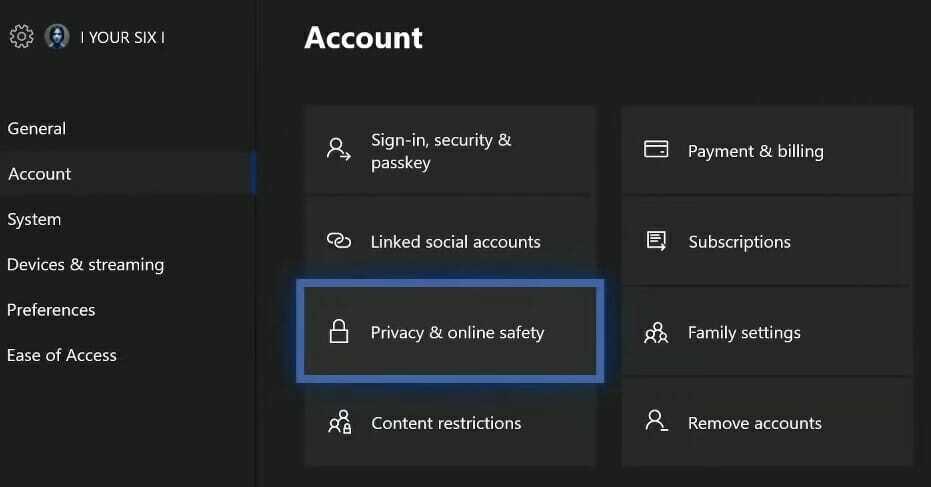
- Pojdite na in izberite Zasebnost in spletna varnost možnost.
- Po potrebi vnesite svoje geslo.
- Izberite Zasebnost Xbox Live da prikažete možnosti, prikazane neposredno spodaj.
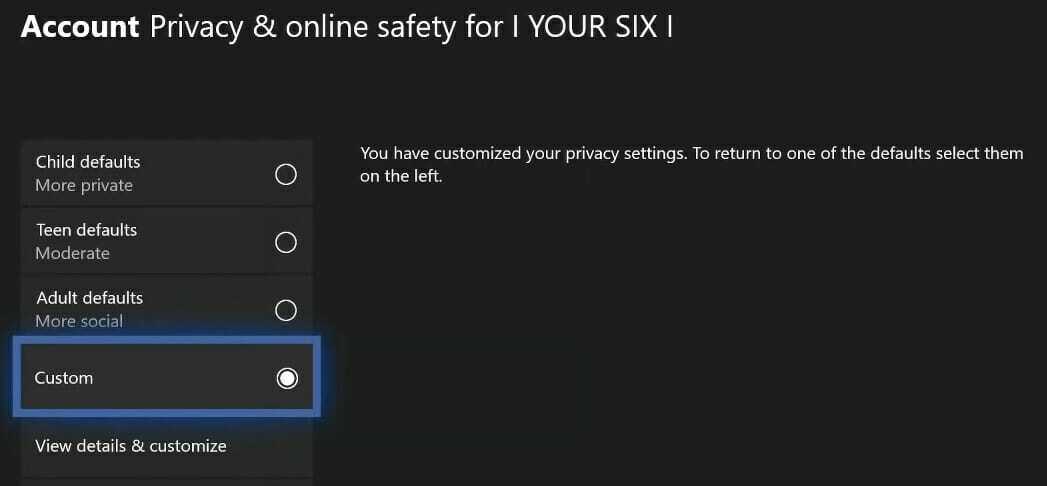
- Nato izberite Po meri radijski gumb.
- Izberite Oglejte si podrobnosti in prilagodite in izberite Komunikacija in več igralcev da odprete možnosti na posnetku neposredno spodaj.
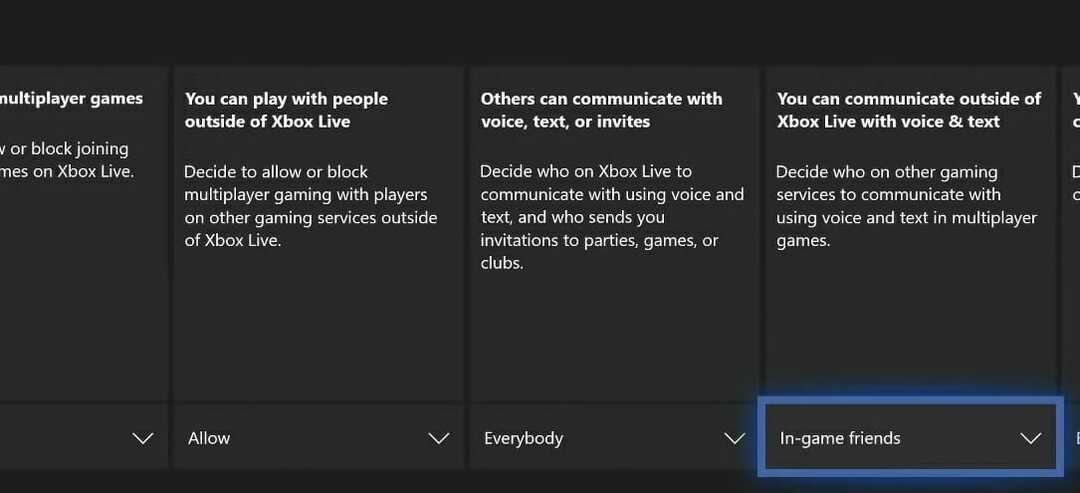
- Zdaj izberite Vsi in Dovoliza vse tamkajšnje možnosti. The Lahko se pridružite igram za več igralcev in Igrate lahko z ljudmi zunaj Xbox Live nastavitve morajo biti dovoljene.
Zgornje potencialne rešitve bodo verjetno popravile glasovni klepet Modern Warfare, ki ne deluje za večino igralcev Xbox.
To ni edina težava, o kateri so poročali številni mišji zaostanek v Modern Warfare, vendar smo se tega lotili v ločenem vodniku.
Ste našli drugačno rešitev za to težavo? Sporočite nam v spodnjem oddelku za komentarje!
Imate še vedno težave? Popravite jih s tem orodjem:
SPONZORIRANO
Če zgornji nasveti niso rešili vaše težave, se lahko vaš računalnik sooči z globljimi težavami s sistemom Windows. Priporočamo prenos tega orodja za popravilo računalnika (ocenjeno odlično na TrustPilot.com), da jih preprosto obravnavate. Po namestitvi preprosto kliknite Zaženi skeniranje in nato pritisnite na Popravi vse.


